Win7系统ip冲突怎么办|解决Win7系统ip冲突方法说明
发布时间:2018-05-22 18:43:29 浏览数: 小编:fan
1、如果你的ip地址是自动获取的,不是手动设置的,你可以执行以下方法:
1.在电脑中重启一下电脑,不过比较麻烦;
2.你可以断网,然后重新连接网络;
3.注销电脑,重新登录系统;
4.禁用网卡驱动,再重新启用;
2、方法很多,就不愿意列举了,本次以第四个方法为例,介绍“Windows检测到ip地址冲突”的解决方法。在桌面右下角右击网络图标,然后选择“打开网络和共享中心”选项,如图所示。在弹出的界面中点击“更改适配器设置”选项,然后在弹出的窗口中右键单击当前网络
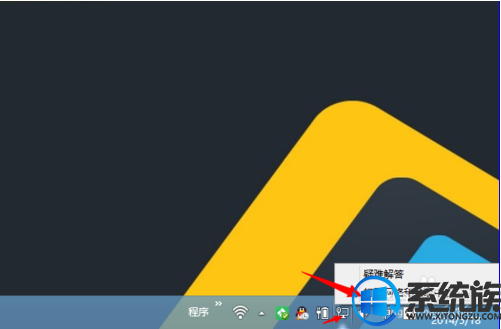
3、使用的网卡驱动,在右键菜单列表中选择“禁用”选项,然后再次右键单击,选择“启用”。
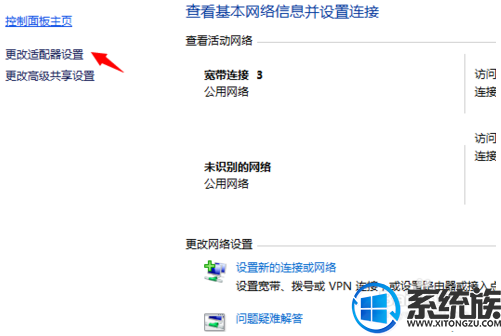

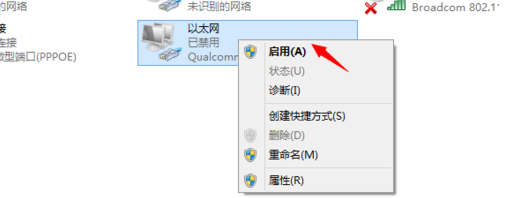
4、如果你的ip地址是是手动设置的固定ip地址,你可以修改ip地址。首先仍然在桌面右下角右键单击网络图标,选择“打开网络和共享中心”选项。
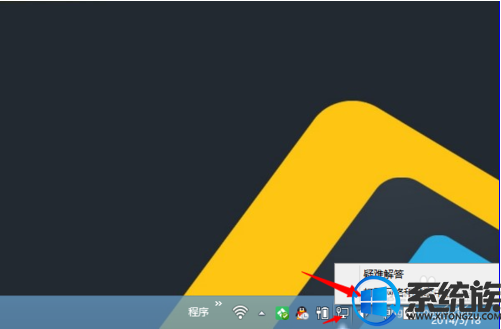
5、在弹出的界面中点击“更改适配器设置”选项,在“网络连接”界面右键单击当前连接的网络,选择“属性”选项。
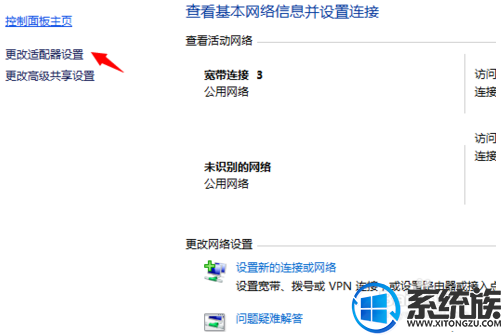
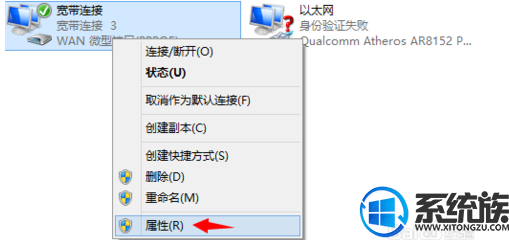
6、在弹出的窗口中定位到“网络”选项卡,然后选中ipv4,点击“属性”按钮打开属性设置窗口。如果你当前的ip地址是192.168.60.2,你需要将最后一位修改掉即可。

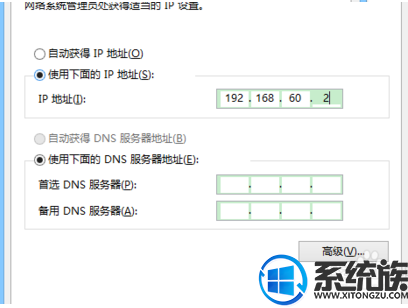
7、修改完成后,点击“确定”按钮保存退出。如果不能生效,尝试重新连接网络即可。
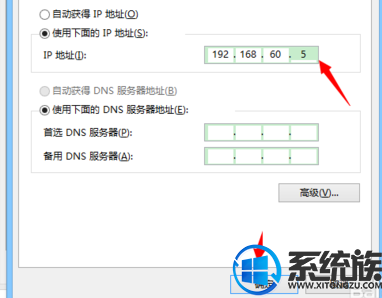
感谢大家对我们系统族的浏览和支持,觉得不错的话就收藏和分享一下本文吧,如果大家有什么其他方法也可和我们分享一下哦,我们下期再见啦!
上一篇: 删除不需要的win7还原点和关闭win7还原点功能教程
下一篇: win7独立声卡没有声音怎么办?


















